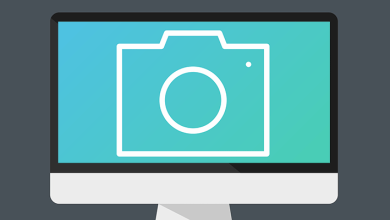Chaque fois que vous téléchargez et installez un programme ou une application sur un PC Windows, vous avez la possibilité de créer un raccourci sur le bureau. Le but de ce raccourci est de vous donner un accès rapide à l’application. Créer un raccourci sur le bureau sur macOS est également très simple, mais l’option de le faire n’est tout simplement pas si évidente.
Vous pouvez ajouter des raccourcis pour les dossiers et les applications au dock ou au bureau de votre Mac. Dans cet article, nous couvrons quelques méthodes et astuces pour créer des raccourcis sur le bureau dans macOS.
Contenu
Comment créer des raccourcis sur le bureau sur Mac
La première méthode est l’approche la plus simple, car elle consiste à utiliser le menu contextuel du clic droit pour créer ce qu’on appelle un « alias ». Vous pouvez ensuite le déplacer n’importe où sur votre Mac.
Pour ce faire, recherchez le fichier ou le dossier pour lequel vous souhaitez créer un alias, puis cliquez dessus avec le bouton droit. Dans le menu contextuel, cliquez sur « Créer un alias ».
Notez que vous pouvez également trouver cette option dans le menu Fichier du Finder.
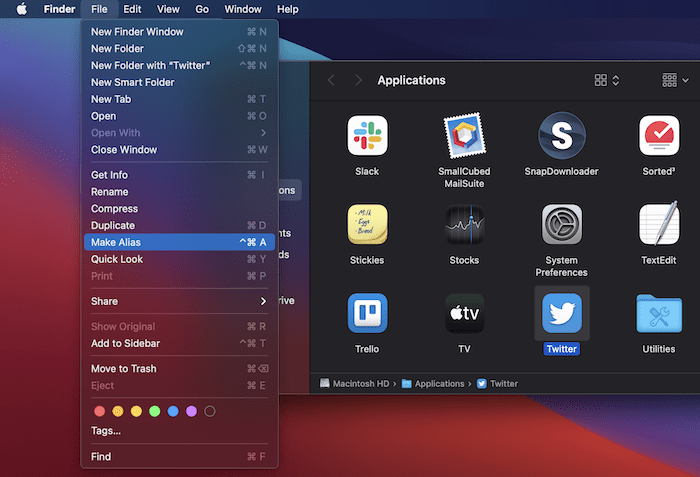
Cela créera un raccourci au même emplacement et mettra le nom du fichier en surbrillance.
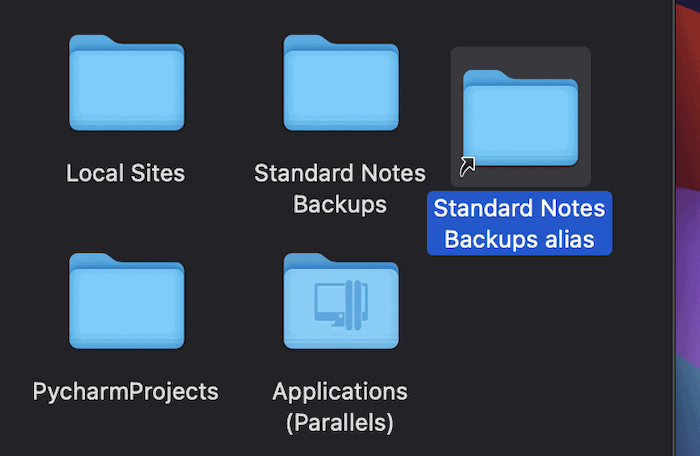
À partir de là, vous pouvez faire glisser et déposer l’alias n’importe où sur votre système, y compris le bureau, comme un fichier ordinaire.
Les applications, c’est-à-dire le contenu du dossier Applications, fonctionnent différemment des autres fichiers et dossiers. Bien que vous puissiez suivre les étapes ici pour créer un alias, il existe une approche plus rapide. Faites simplement glisser l’application hors du dossier Applications, et cela créera un alias dans le nouvel emplacement.
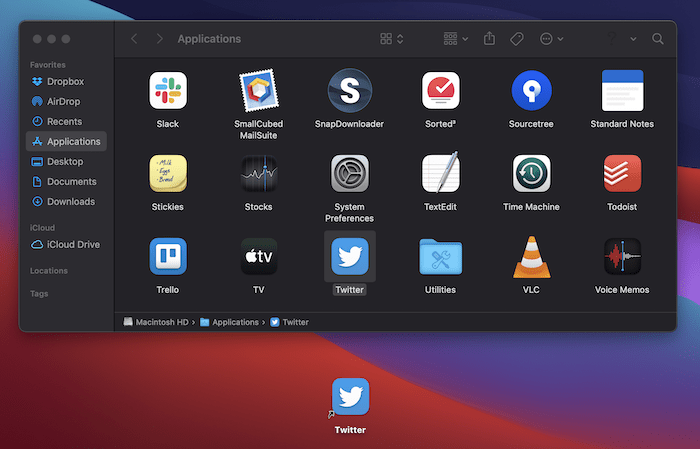
Si vous souhaitez voir le dossier d’origine à tout moment, faites un clic droit sur le raccourci et cliquez sur « Afficher l’original ».
Même si vous modifiez l’emplacement du fichier, du dossier ou de l’application d’origine, le raccourci y sera toujours lié. Il s’agit d’une solution pratique axée sur l’utilisateur pour créer des raccourcis sur le bureau sur macOS.
Paramètres de visibilité du Finder pour les raccourcis du bureau
Vous ne savez peut-être pas que le Finder a également un moyen de basculer les raccourcis. Si vous vous dirigez vers « Finder -> Préférences » dans la barre d’outils, vous pouvez modifier quelques paramètres différents.
Par exemple, vous pouvez choisir d’afficher les disques durs, les lecteurs externes et plus encore sur le bureau.
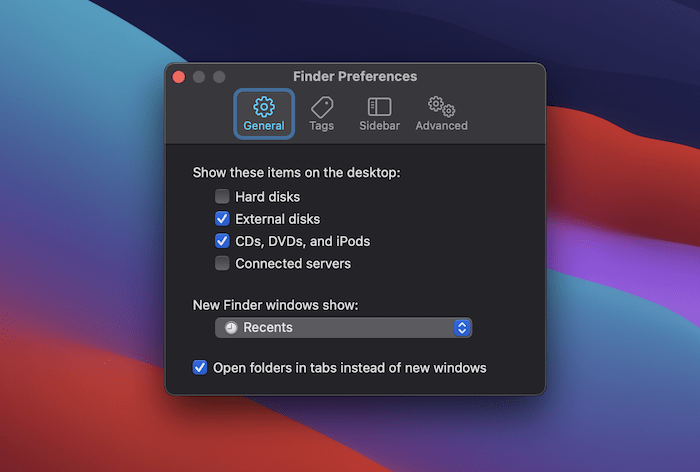
Si vous passez à l’onglet Barre latérale, vous pouvez également personnaliser la liste des éléments que vous voyez dans une fenêtre du Finder.
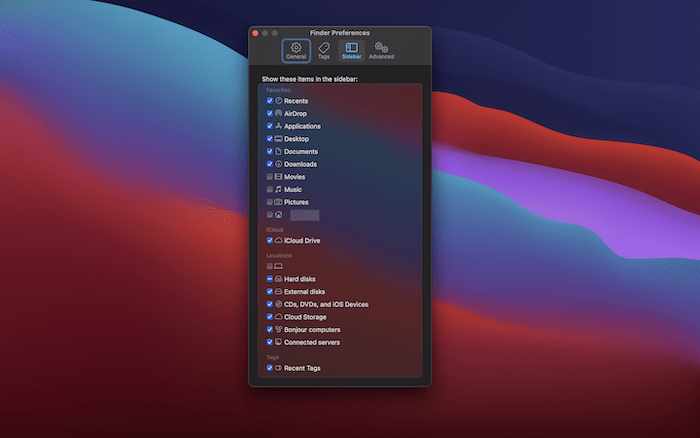
Cela vous donne un excellent moyen d’accéder aux disques et autres raccourcis de dossiers à partir de n’importe quelle fenêtre du Finder.
Utilisation de raccourcis clavier pour créer un raccourci
La deuxième méthode pour créer un raccourci sur le bureau implique l’utilisation de raccourcis clavier.
Tout d’abord, ouvrez l’emplacement de votre dossier ou de votre application. À partir de là, maintenez enfoncées les touches Option + Commande, puis faites glisser le fichier, le dossier ou l’application vers son nouvel emplacement pour créer le raccourci.
Parfois, vous pouvez copier ou déplacer l’intégralité du dossier au lieu de créer son raccourci. Si cela vous arrive, vous pouvez annuler le déplacement en appuyant sur Commande + Z. À partir de là, vous pouvez à nouveau suivre le processus.
Les anciennes versions de macOS (pré-Catalina) utilisaient également le raccourci clavier Commande + L pour créer un alias au même endroit. Bien sûr, vous pouvez ensuite déplacer l’alias comme vous le feriez pour n’importe quel autre fichier de votre système.
Emballer
Les raccourcis sur le bureau sont parfaits pour organiser vos fichiers, dossiers et applications les plus utilisés en un seul endroit. Ce n’est pas la seule utilisation, mais c’est celle qui peut vous donner plus d’efficacité et de productivité.
Bien que ce didacticiel ne couvre que la création de raccourcis sur le bureau sur macOS, il existe de nombreuses autres façons efficaces d’utiliser votre Mac. Par exemple, vous pouvez aligner ou diviser les fenêtres d’écran dans macOS et garder les fenêtres d’application « toujours au premier plan ».
Les raccourcis sur le bureau sont-ils quelque chose que vous utilisez ou sont-ils interdits ? Faites-nous savoir dans la section commentaires ci-dessous!
Cet article est-il utile ? Oui Non